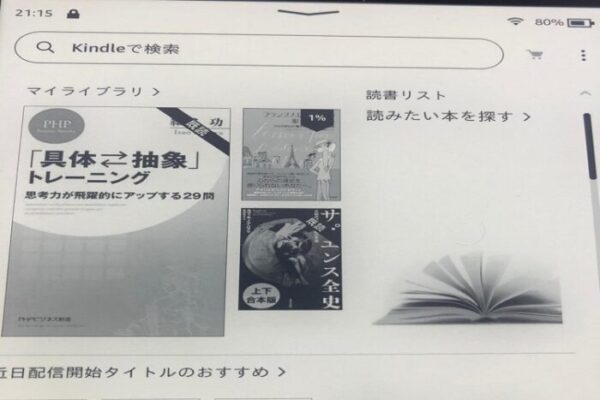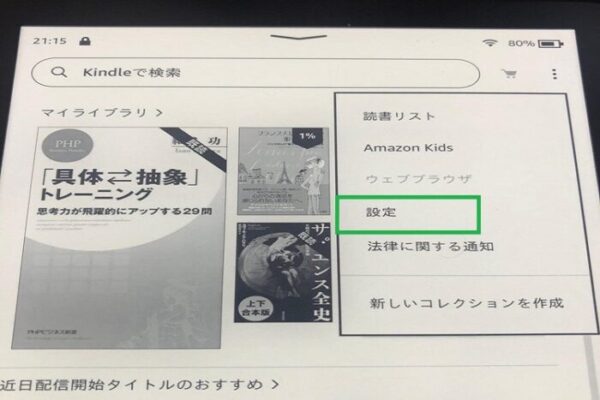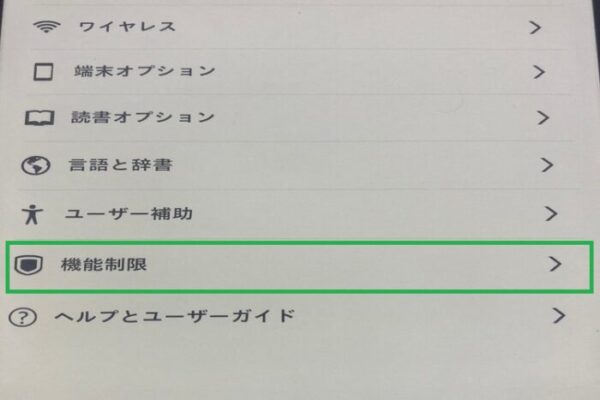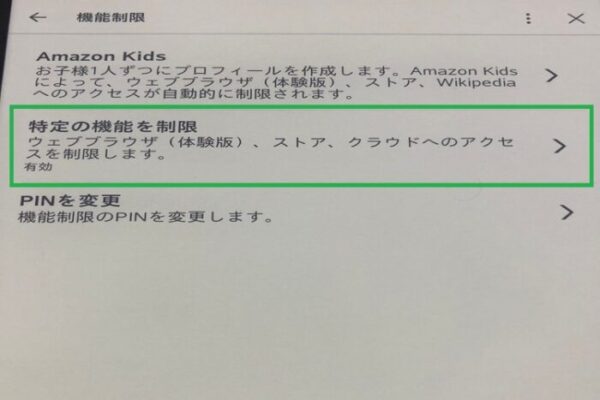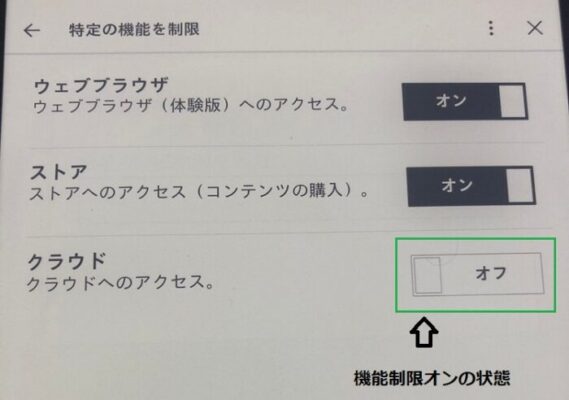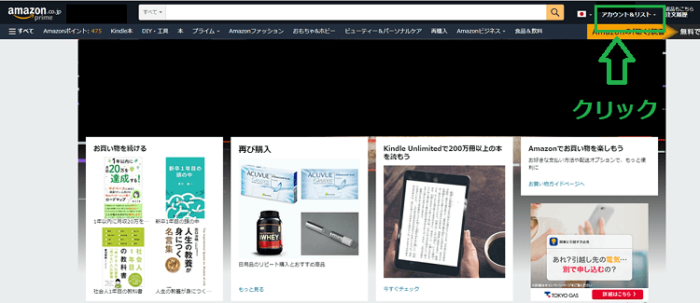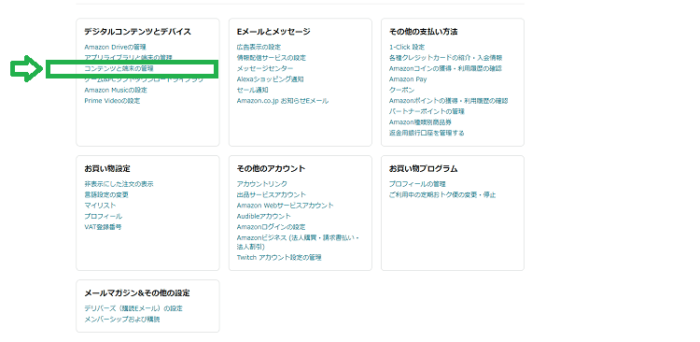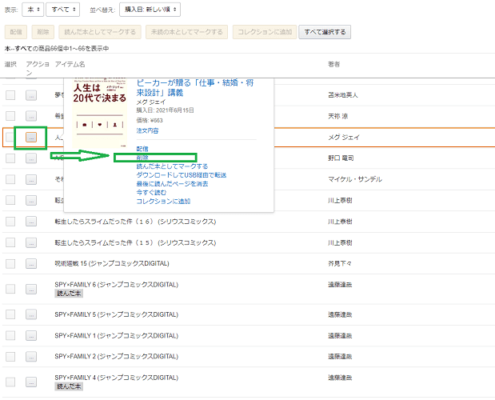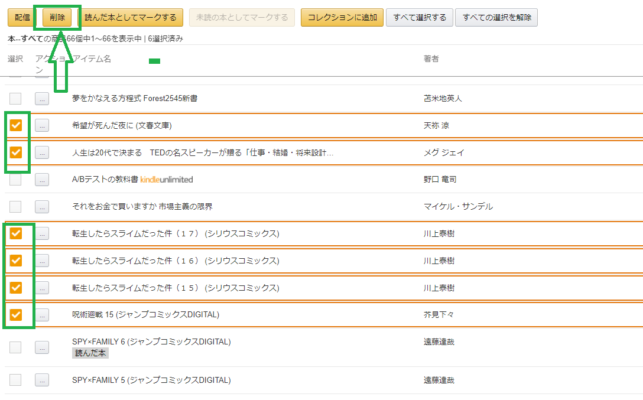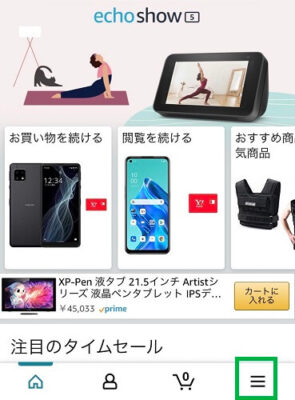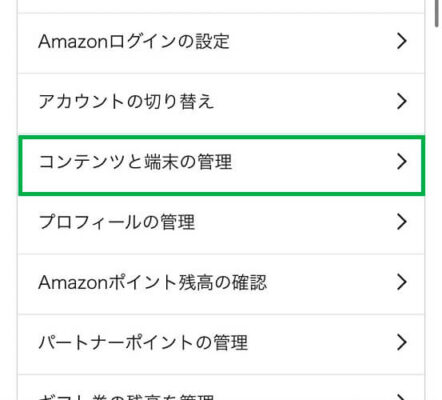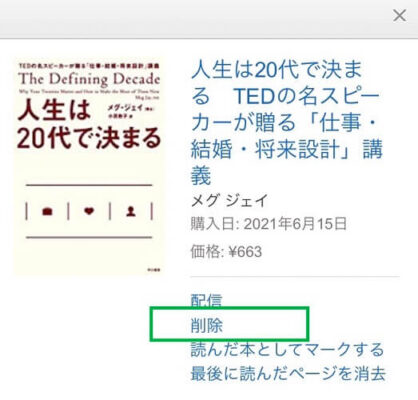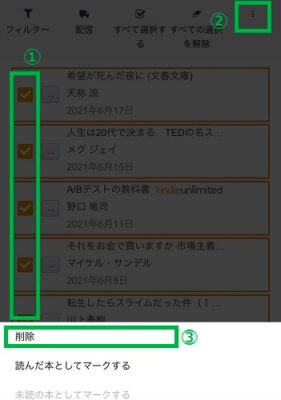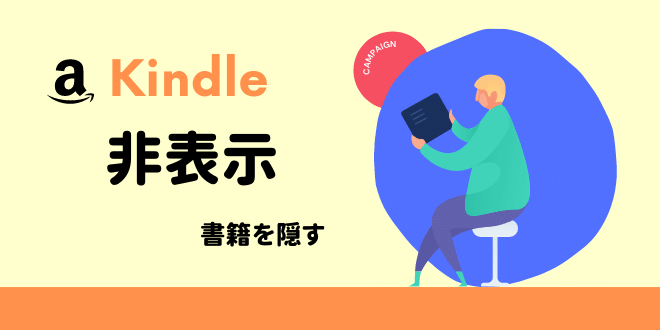




Kindleで自分がどんな本を読んでいるかって他人には見られたくないですよね。どうしても見られたくないよりかはなんとなく嫌といった感じ
「今度家行っていい?」と聞かれて恥ずかしいから嫌だと言うみたいな感じに似ています。そんなことは置いておいて今回はアマゾンで購入した電子書籍を非表示にする方法をご紹介します
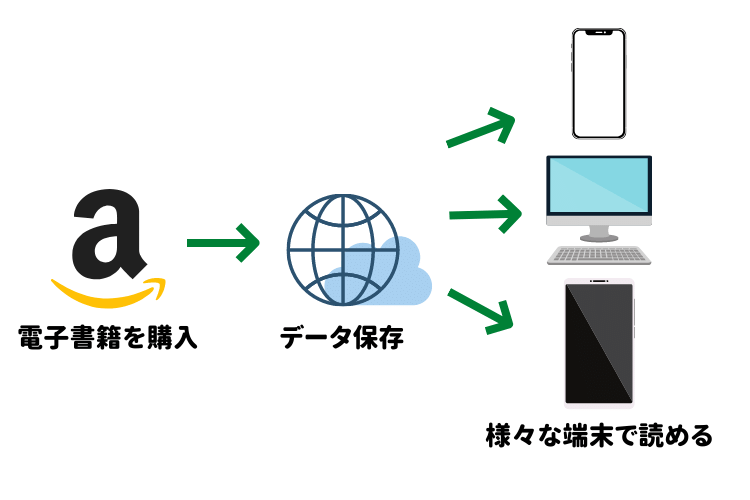
アマゾンで購入した書籍はデータとして保存され、そのデータを様々な端末で読むことができる画期的なものです
ビジネス書・雑誌・漫画など書籍全般読むことが可能です。読めるものが多いため書籍は全てkindleで管理している人も多いでしょう
大量の書籍をkindleで管理していると1、2冊は他人に見られたくない本があるものです。どちらかというと非表示にして隠したいけどどうすればいいのか分からない。そんな方のために簡単にやり方を紹介します
kindle本を隠す方法
現状この2つしか方法はありません。Kindleリーダーをお持ちの方が断然に良いです


Kindleの機能の話と書籍を隠す具体的な流れを紹介していきます
1. kindleに非表示機能は無い
残念な話ですが、kindleに「非表示」機能はありません
ボタン一つで書籍を非表示にして隠すということができないわけです。アマゾンで購入したものは履歴に全部記録されるため他人に見られれば全て知られてしまいます
え、ということは為す術がないじゃんと落胆してしまうかもしれませんが安心してください。できることは残されています。完全に非表示できるわけではないですが書籍を隠す方法があります
最も有効な手段はkindleリーダーを購入して書籍を読みことです
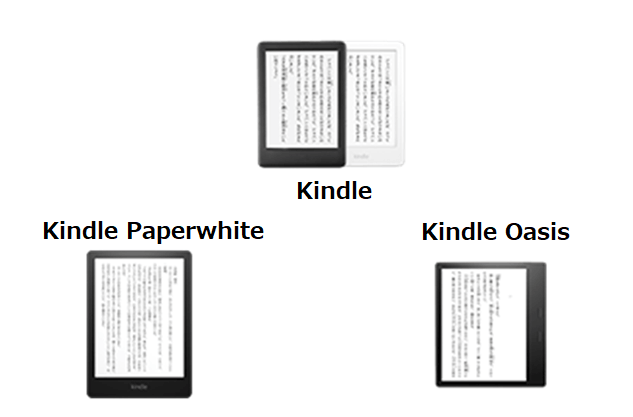
これらの端末はアマゾンで購入した書籍を読む専用端末です。一番安い端末だと8000円で販売されています
このキンドル専用端末を使えば見られたくない本を隠す(非表示)ことが可能です。Kindle端末を使った設定方法について次で説明します
2. kindleリーダーで本を隠す前の設定
kindle書籍を隠す1番簡単で有効なやり方はkindleリーダーを使った設定です。端末をお持ちの方は以下の手順で本を非表示に近い状態にすることができます
step.1ホーム画面から「設定」

まずホーム画面を開き右上の三点リーダーをクリック。読書リスト・AmazonKids・設定・法律に関する通知・新しいコレクションを作成の順番で表示されるのでその中から「設定」を開きます

step.2設定→「機能制限」

ワイヤレス・端末オプション・読書オプション・言語と辞書・ユーザー補助・機能制限・ヘルプとユーザーガイド
上記が表示されるのでその中から「機能制限」を選択して次に進んでください
step.3特定の機能を制限

機能制限の中にAmazonKids・特定の機能を制限・PINを変更があります。二番目の「特定の機能を制限」を選択
step.4「クラウド」をオンにする

能制限はウェブブラウザ・ストア・クラウドの三つを設定することが可能です。各種オンにすることでどのような機能が制限されるのか以外参考です
ウェブブラウザ…開けなくなる
ストア…開けない
クラウド…ダウンロード書籍以外表示されない
Kindle書籍を隠す状態にするにはクラウドの機能制限をONにする必要性があります。ONにしたら設定を終えて書籍が収納されているライブラリへ移動してください
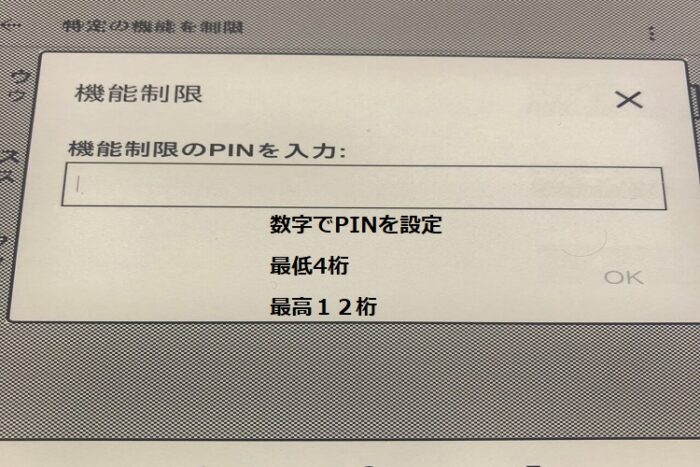
機能を制限するにはPINを設定しなければいけません。数字で最低4桁最高12桁で設定、PINは忘れないようにしましょう
3. 未ダウンロードの書籍は隠れる
先程の手順で本を非表示に近い状態にする下準備を終えることができました。その設定が終われば後は書籍を隠すための作業のみです
重要なことは書籍をダウンロード端末にダウンロードしているかどうか
ダウンロードした書籍…表示される
未ダウンロード…非表示
クラウドの機能制限をONにするとライブラリに表示されるのはダウンロードした書籍のみになります
ダウンロードしていない書籍は表示されません


表示させたい書籍とそうでない書籍を調整するためにはライブラリとクラウド機能制限ONOFFの往復になります
ココは少し手間がかかりますがしっかり調整してください
・クラウドの機能制限をONにすることで書籍を隠せる
・機能制限ON+ダウンロード書籍解除で非表示に状態となる



4. 書籍を削除して無かったものにする
Kindleリーダーを持っておらずiphoneやAndroidでアプリを利用している場合の書籍非表示方法は書籍を削除するしかありません
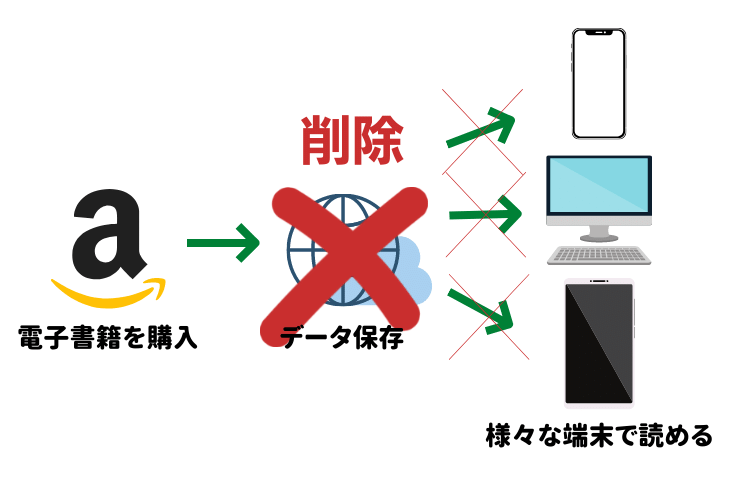
データを削除することで書籍を他人に見られなくて済み恥ずかしい思いをしません。書籍を削除するにはアマゾンサイトもしくはアマゾンアプリから行います
書籍削除(アマゾンサイト)
step.1右上「アカウント&リスト」をクリック

アマゾンのサイトを開き右上の「アカウント&リスト」をクリックして次の手順を行ってください
step.2「コンテンツと端末の管理」をクリック

step.3書籍を選択して削除する

コンテンツと端末の管理をクリックすると自分が購入した書籍が一覧で表示されます。この中から削除したい書籍を選択します

1つだけ削除する場合は左の三点リーダーから削除を選びます。複数の書籍を削除する場合は一番の左のチェックボックスにマークを入れ、全て選択したら上の削除ボタンをクリック
以上のステップで書籍の削除が完了です
書籍削除(アマゾンアプリ)
step.1アプリを開く

アマゾンアプリを開きます
step.2「アカウントサービス」をタップ

ホーム画面を開いたら下の4つのうち一番右の三点リーダーをタップして「アカウントサービス」を開いてください
step.3「コンテンツと端末の管理」

アカウントサービスを開いたら下へスクロールして「コンテンツと端末の管理」をタップ
step.4削除したい書籍を選ぶ

あなたが購入した書籍が一覧で表示されます。その中から削除したい書籍を選んでください。一冊だけ削除したい場合は三リーダーをタップして「削除」をタップ

step.5複数の場合チェックボックスにマーク

複数削除したい場合は一番左のチェックボックスにマークをいれ全て終えたら上の三点リーダーから削除を選択します
プリから書籍を削除する方法はこれで終わりです
5. 書籍を他人見られないために選択できることは3つ

これで「はい」を選択すると削除されて見られなくなる一方で二度と読むことができなくなります
つまり完全に削除して他人に見られなくするor残したままなんとかやり過ごすorkindleリーダーを購入して書籍を隠すかの3つに選択が委ねられます
これに関しては人それぞれですから考えて選択してください。もし削除したくないのであればkindleリーダー購入をオススメします
端末代は8000円~1万弱で販売されているためお買い得だと思います。Kindleリーダーは紙の本のようにとても読みやすいのでよく読書をするのであれば持っておいて損はしません
6. まとめ
いかがだったでしょうか。あまり解決できなかったと腑に落ちる人はいるでしょう
しかし今できる対策はこれらしかないのが現実です。お金をかけずに書籍を非表示なようにするにはうまく立ち回るしかありません
見られたところで意外と恥ずかしい思いをしないというのが私の経験から言えることなので腹をくくってそのままやり過ごしてみてください
やっぱり嫌だという方は削除かkindleリーダー購入を検討してください。それでは